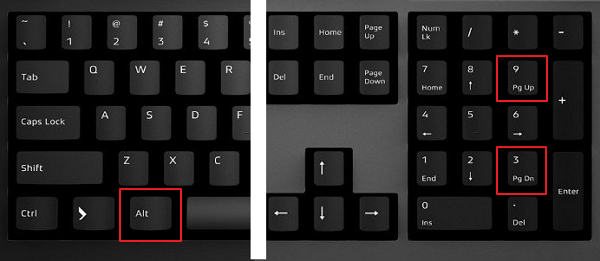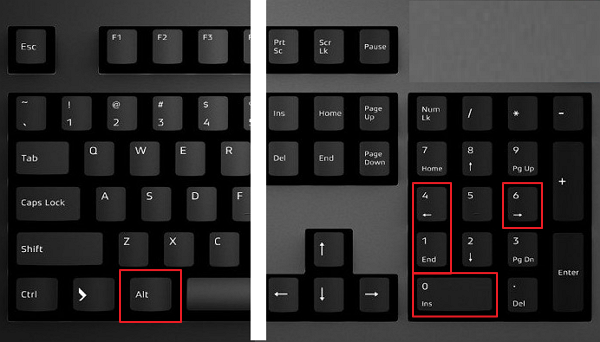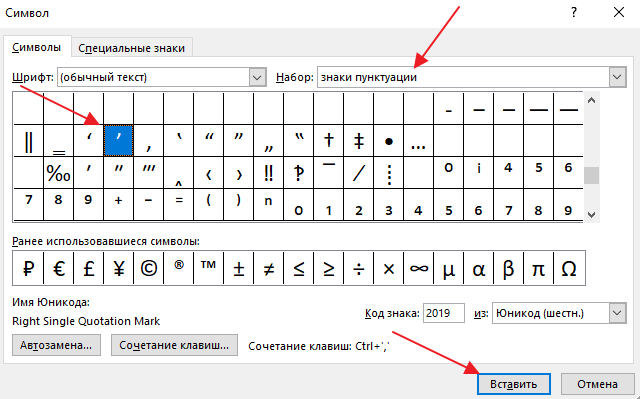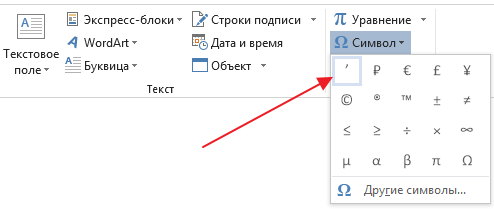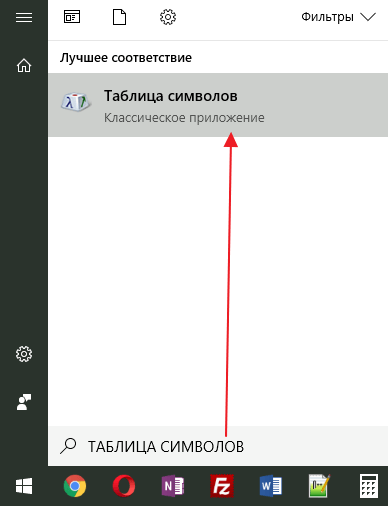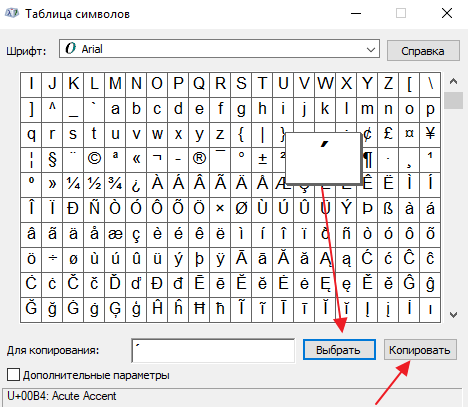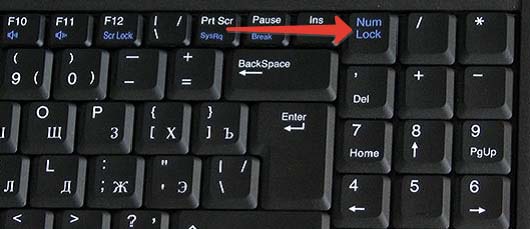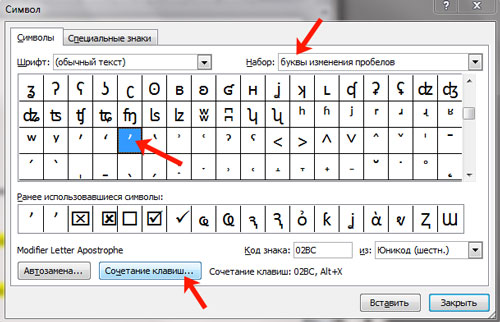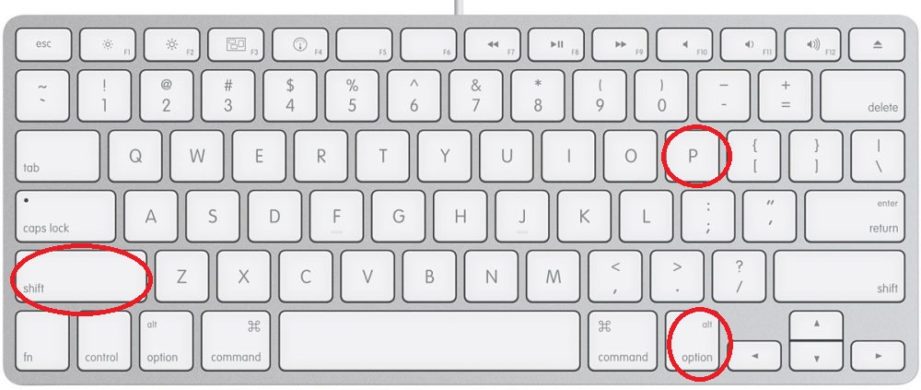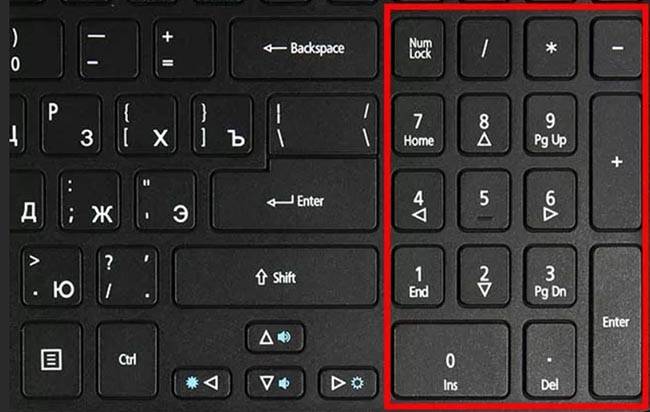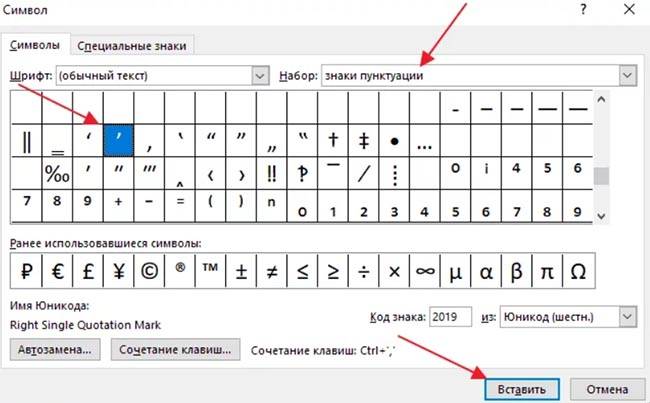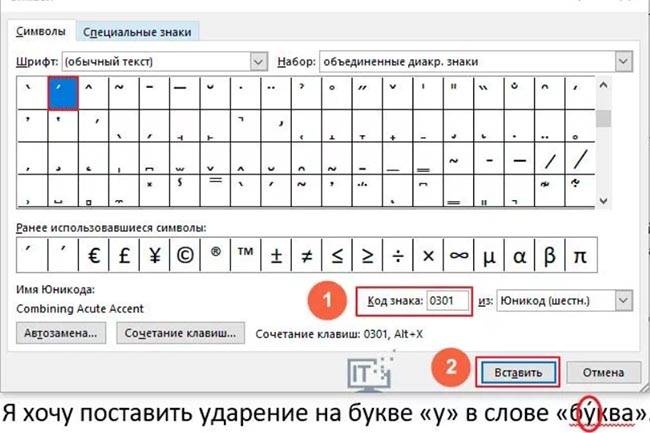Как поставить апостроф на клавиатуре
Апостроф – это орфографический знак, который не относится к буквам, но используется для написания слов. Апостроф применяется во многих языках, например, в английском, французском, украинском и белорусском. Выглядит данный знак как запятая расположенная над строкой или одинарная закрывающая скобка. В этом материале мы рассмотрим несколько способов, как поставить апостроф на клавиатуре компьютера или ноутбука.
Простой способ поставить апостроф
Пожалуй, самым простым и легко запоминающимся способом вставить поставить на компьютере или ноутбука является переключение на английскую раскладку клавиатуры. В английской раскладке апостроф находится на клавише с русской буквой «Э». Поэтому для того, чтобы поставить апостроф вам нужно просто переключиться на английский язык (комбинация клавиш Alt- Shift или Ctrl-Shift), нажать на клавишу с буквой «Э» и вернуться к языку, с которым вы работали.
Благодаря близкому расположению клавиши с буквой «Э» к клавише Shift данный способ достаточно быстрый, но если запомнить более сложную комбинацию клавиш, то апостроф можно поставить и без переключения раскладки клавиатуры.
Комбинации клавиш для вставки апострофа
Для того чтобы поставить апостроф, не переключая клавиатуру на английскую раскладку, можно использовать несколько разных комбинаций клавиш. Самый простой вариант — это комбинация Alt-39 . Для того чтобы воспользоваться данной комбинацией нужно зажать левый Alt и набрать число 39 на блоке дополнительных клавиш (в правой части клавиатуры). При этом Num Lock должен быть включен.
Обратите внимание, если использовать Alt-39, когда курсор установлен после пробела, то вы получите открывающую скобку. В этом случае нужно еще раз повторить Alt-39 чтобы появился подходящий для апострофа знак. Если же использовать данную комбинацию клавиш после буквы, то этой проблемы нет.
Другой вариант – комбинация клавиш Alt-0146 . Данная комбинация работает точно также, зажимаете левый Alt и набираете 0146 на блоке дополнительных клавиш в правой части клавиатуры. В отличие от предыдущего случая, комбинация Alt-0146 всегда вставляет закрытую скобку, поэтому с ней меньше проблем.
Еще одна комбинация клавиш, которая работает аналогично предыдущей, это – Alt-8217 . Ее также можно использовать для того, чтобы поставить апостроф с помощью клавиатуры.
Как поставить апостроф без клавиатуры
Если это необходимо, вы можете поставить апостроф и без использования клавиатуры. Если вы набираете текст в программе Microsoft Word, то для этого можно использовать функцию «Символ». Перейдите на вкладку «Вставка», нажмите на кнопку «Символ» и выберите вариант «Другие символы».
В результате откроется окно со списком доступных символов. Здесь нужно выбрать раздел «Знаки пунктуации», выделить апостроф и нажать на кнопку «Вставить». Таким образом вы поставите апостроф в том месте документа, где находится курсор.
В дальнейшем вы сможете вставлять апостроф просто с помощью кнопки «Символ», поскольку он появится в списке последних использованных символов.
В других программах, апостроф можно поставить с помощью утилиты «Таблица символов». Вы можете открыть ее, воспользовавшись поиском в меню «Пуск».
Либо нажав Windows-R на клавиатуре и выполнив команду «charmap.exe».
В утилите «Таблица символов» нужно найти апостроф, выделить его мышкой и нажать на кнопки «Выбрать» и «Копировать».
В результате апостроф будет скопирован в буфер обмена, и вы сможете вставить его в любую нужную вам программу.
Как поставить апостроф на клавиатуре Windows, Mac
Апостроф – это надстрочный знак в виде запятой (’), который используется в письменности разных языков мира. В русском языке этот символ в большинстве случаев применяется для отображения имен собственных иностранного происхождения и ставится после начальных элементов д’, О’ и л’ (например, Жанна д’Арк, О’Хара, д’Артаньян и пр.). Также апостроф используется при наращении иностранных слов и наименований, не транскрибированных на русский: «Intel’овский процессор», «переслать e-mail’ом». Но зато невозможно представить себе украинский, английский, французский, сербский языки без этого символа: где-то он заменяет собой гласные и согласные, где-то передает особенности звучания последующей буквы или же считается полноценной буквой. Но как поставить апостроф на клавиатуре? Давайте разбираться!
Для Windows
Способ №1. Английская раскладка
Если вы печатаете текст на английской раскладке, то поставить апостроф вам будет очень просто. Располагается этот символ на клавише с буквой «э» (рядом с «Enter»). Интересно,что Unicode рекомендует использовать значок английской одинарной или марровской кавычки. Такие кавычки являются узкоспециальными знаками и применяются, в основном, филологии.
Если вы печатаете текст на русском языке, то проводить такую операцию удобно лишь тогда, когда апостроф требуется не так часто. Что нужно сделать в этом случае:
- Переключите раскладку с русской на английскую (Alt + Shift или Ctrl + Shift);
- Нажмите клавишу с буквой «э». В необходимом месте появится апостроф;
- Переключите раскладку с английской на русскую аналогичным способом, указанным в пункте 1.
Помните, что отображение символа зависит от выбранного шрифта!
Способ №2. Цифровой блок
Апостроф можно поставить в русском тексте и без переключения клавиатуры. Для этого применяют цифровую клавиатуру:
- Активируйте цифровую клавиатуру. На компьютерной клавиатуре она располагается отдельным блоком справа. Если вы работаете на ноутбуке, то включить цифровой блок можно с помощь клавиши Num Lock (чаще всего при помощи одновременного использования клавиши Fn);
- Нажмите комбинацию Alt+039 или Alt+39 (на клавиатуре ноутбука цифры располагаются частично на буквенных клавишах в правой части);
- В необходимом месте появится символ апострофа. Отключите цифровую клавиатуру.
Способ №3. Одинарные кавычки
Напечатать апостроф на русской раскладке без переключения языка можно с помощью все тех же одинарных кавычек. В этом случае нужно будет также активировать цифровой блок. Для ввода символа примените сочетание Alt+0146. Не забудьте деактивировать цифровую клавиатуру для дальнейшей работы.
Способ №4. Вставка-Символ
Если вы печатаете текст в Word, то найти апостроф можно в специальных символах. Для этого необходимо:
- Открыть поле «Вставка» (следующий после «Главная»);
- Зайти в раздел «Символ» (самый последний в линейке опций);
- Нажать «Другие символы» и отыскать необходимый вариант. Нажмите на значок, и он появится в том месте текста, где вы установили курсор.
Символ апострофа автоматически попадет в список использованных ранее значков, поэтому, если апостроф вскоре понадобится вновь, отыскать его не составит труда.
Способ №5. Гравис
Гравис – это маленький штрих над символом (ò, è), отображающийся как знак обратного ударения. Этот значок применяется во французском, итальянском, португальском, норвежском, литовском, македонском и прочих языках. В русском языке гравис используется редко – в основном, для переводов древних книг (в частности, Библии). Гравис совпадает по форме с типографским клавиатурным знаком обратного апострофа (`), который занимает важное место в информатике и вычислительной технике. Напечатать этот символ двумя способами:
- нажав на клавишу с буквой «ё» при английской раскладке;
- используя цифровую клавиатуру и сочетание клавиш Alt+96.
Фактически, гравис не имеет никакого отношения к апострофам, и поэтому его использование в качестве обычного апострофа (например, О`Хара, Д`Арк) допускается только в неформальном письме.
Для OS Mac
Для печати апострофа на клавиатурах Mac используется сочетание клавиш Shift +Alt + P (язык набора русский). Не следует путать апостроф с одинарной кавычкой Alt + ], которая набирается в английской раскладке.
Вот и всё. Остается только запомнить самый подходящий и простой для вас вариант!
Источник статьи: http://lifeo.ru/kak-postavit-apostrof-na-klaviature/
Как поставить апостроф (верхнюю запятую) на клавиатуре компьютера или ноутбука?
Что такое апостроф? Это орфографический символ, который представляет из себя надстрочную (верхнюю) запятую. Может иметь вид запятой, штриха или другого похожего начертания. В русском языке апостроф используется нечасто, чего не скажешь о некоторых других языках, где его использовать необходимо постоянно.
Сам знак выглядит примерно так:
Как было написано выше, используется он далеко не так часто, поэтому на клавиатуре найти его, мягко говоря, непросто. Тем не менее, поставить апостроф, будь у вас компьютер или ноутбук, достаточно просто.
Первый способ
Пожалуй, один из самых простейших.
Сначала выберите место, где должен находиться апостроф в тексте, наведите туда курсор мыши и нажмите на левую клавишу.
Теперь переведите клавиатуру на англоязычную раскладку (обычно используется сочетание клавиш Alt+Shift или Ctrl+Shift) и нажмите на клавишу, где находится буква Э.
Второй способ
Этот апостроф может несколько отличаться внешним видом.
Посмотрите на клавиатуру, рядом с цифрой 1 в верхней части вы можете увидеть примерно такую клавишу:
Все, что вам необходимо, выбрать место, где будет находиться апостроф, затем перевести клавиатуру на английскую раскладку, и просто нажать на указанную клавишу.
Третий способ
В правой части клавиатуры есть цифровая клавиатура. Она должна быть включена, а если не работает, нажмите клавишу Num Lock.
Теперь зажимаете клавишу Alt и, не отпуская ее, вводите на цифровой клавиатуре число 0146, после чего отпускаете клавишу Alt.
Можно также ввести число 39 или 039.
Уважаемые пользователи! Если наш сайт вам помог или что-то в нем не понравилось, будем рады, если вы оставите комментарий. Заранее большое спасибо.
Источник статьи: http://siteprokompy.ru/kak-postavit-apostrof-na-klaviature-verxnyuyu-zapyatuyu-kompyutera-ili-noutbuka/
Что такое апостроф, зачем он нужен, как его поставить: 9 подробных проверенных способов от эксперта
Добрый день, дорогие читатели! Часто при наборе текста, написании имен, географических названий необходимо прописывать запятую в верхней части строки. В филологии ее называют апострофом. Встречается в русском, английском, украинском, французском, немецком языках. С какой целью ставят этот знак, не всегда ясно. Поэтому статью посвятим теме апостроф — что это такое, для чего используется, когда ставится.
Что это такое простыми словами и когда он используется
Апостроф представляет собой знак, изображаемый в виде надстрочной запятой. Относится к группе небуквенных, орфографических значков.
Синонимы — верхняя запятая, одинарная закрывающаяся кавычка, верхний вертикальный штрих. Некоторые имеют другое значение, но часто используются наряду с апострофом. Так, вертикальный штрих предназначен для обозначения научно-технических параметров.
Слово произошло из греческого языка, означает «обращенный назад». В настоящее время используется в разных языках, включая русский.
В иностранных применяется для разделения звуков, обозначения отсутствующих букв. Подобное применение наблюдается в украинском, белорусском, английском, французском.
Примеры применения в русском:
- в фамилиях иностранного, преимущественно, ирландского, французского, немецкого происхождения. Всем известны фамилии д’ Арк, О’Хара, О’Куинн, Д’Артаньян. У каждого сочетания есть история происхождения. Во французском «д» до верхней запятой обозначает место, откуда происходит человек;
- в названиях городов, государств — Кот д’Ивуар, Морро-д’Оро, Ка’д’Оро;
- в иностранных словах, используемых с русскими суффиксами, окончаниями — e-mail’а;
- в начале 20 в. применялся вместо «ъ».
Апостроф приобретает особое назначение в языках программирования:
- в «бейсике» обозначает комментарии;
- в «си» — записи в коде программы с фиксированным значением;
- в «паскаль» — строчные литералы.
Как поставить в windows с клавиатуры
В windows существует несколько способов вставить апостроф:
- с клавиатуры. На разных раскладках — свой подход. Доступна функция с цифрового блока;
- встроенная утилита «таблица символов»
В нашей статье будут подробно рассмотрены все известные способы, даны экспертные комментарии.
Апостроф в русской раскладке
Искать в русской раскладка апостроф бессмысленно — его нет.
Существуют версии, что его можно вызвать следующими сочетаниями:
- держать ctr, кликнуть «э»;
- вместе с ctrl щелкнуть дважды «ё»
Фактически эти способы не работают ни на обычной клавиатуре, ни на ноутбуке.
В качестве альтернативы предлагаем использовать таблицу символов, английскую раскладку.
Верхняя запятая в английской раскладке
Часто апостроф используется в английском языке. Выполняет функцию знака препинания.
Примеры, когда его нужно писать:
- пропуск нескольких букв: help’em вместо help them — помоги им; can’t вместо cannot — не могу;
- притяжательный падеж множественного числа — birds’ song — песня птиц;
- место работы — at doctor’s — у врача;
- сокращение годов — in ‘70s — в 70-е.
В английской раскладке специально для обозначения есть клавиша в правой части клавиатуры. В русской на ней находится буква «э».
Украинская раскладка
Часто апостроф используется в украинском языке. Его используют для обозначения отсутствующей гласной или слога, указания на разделение звуков, т.к. в языке нет мягкого знака. Пример использования — слово «комп’тер».
Есть несколько вариантов найти верхнюю запятую:
- одновременно выжать ctrl+э. Сочетание работает в любой версии windows;
- в современных версиях есть отдельная клавиша, расположенная на клаве вверху слева. Это та же кнопка, на которой находится английская тильда и русская «ё» Это удобный и быстрый способ.
Цифровой блок, используем комбинацию клавиш с аlt+
Удобный вариант — вставить значок с боковой панели клавиатуры. Этот цифровой блок расположен справа, включает цифры от 0 до 10, математические знаки. На большинстве ноутбуков, нетбуков отсутствует.
Клавиатура имеет два режима:
- цифровой. Горит сверху num lock. Все клавиши печатают цифры;
- обычный режим, num lock отключен. Клавиши 2,4, 6, 8 работают как стрелки курсора. Функции нечетных цифр — home, pgup, pgdown, end. На клаве есть соответствующие пометки.
Чтобы ввести апостроф, нужно убедиться, что включен цифровой режим, горит num lock.
Далее удерживают alt, нажимают следующие комбинации:
Апостроф появляется в приложениях ms office, блокноте, 1 c, мессенджерах, установленных на пк с windows. Неважно, где стоит курсор — в начале строки, после пробела, других символов.
Если неважно, как будет выглядеть значок, нажимают alt+96. Получится обратная запятая или гравис.
Вставка символа в ворде
Лучший способ добавить верхнюю запятую в ms word — использовать раздел с символами.
Сделать в программе следующее:
- перейти во «вставку»;
- на панели инструментов найти меню «символ», нажать;
- появится вкладка с часто используемыми знаками, кликнуть на «другие», затем перейти на закладку «специальные знаки» — расположена наверху;
- пролистать вновь открывшуюся таблицу, выбрать «одностороннюю закрывающуюся кавычку». Можно также из «других» перейти на вкладку «символы» и найти апостроф.
При печати на русском языке также переключаются на латиницу, вставляют нужный знак, переключаются обратно. По мнению многих, в данном случае при проверке текста появится ошибка, гласящая об использовании другой раскладки. У нас проблемы не возникло.
При работе с английской клавой на клавише, соответствующей русской «ё», есть перевернутый апостроф.
Вызывают следующим образом:
- включить английскую раскладку;
- нажать клавишу с «ё». Кнопка есть на стационарных клавах, и ноутбуке.
Отдельное значение имеет в программировании:
- в unix обозначат команду, которая должна быть исполнена;
- в Verilog открывает макросы, ключевые слова;
- в mysql служит для ограничения, вставки таблицы.
Гравис
Близок к апострофу «гравис» или машинописный обратный апостроф. Обозначает слабое ударение в норвежском, французском, литовском, других языках. По форме напоминает штрих, точку, пишется над буквой.
В русском применяется в Библии, учебной литературе для обозначения правильного прочтения, понимания текста. Имеет большое значение в программировании.
- убедиться, что включен цифровой модуль — горит num lock;
- удерживая alt, кликнуть 96 на боковом блоке.
Вызывается одновременным нажатием alt+96 на цифровом модуле.
Близка к гравису левая кавычка из английского. Выводится на экран через код Юникод. В нижней части таблицы символов убедиться, что стоит Юникод, слева вписать 2018.
Используем таблицу символов
В windows есть встроенная улита, предназначенная для вставки разных текстовых и специальных символов. Это — таблица символов. С ее помощью вставляют математические, физические параметры, валюту. Используется также для вставки апострофа. При этом клавиатуру использовать необязательно.
Для вызова инструмента, вставки используют несколько способов:
- в ms word, эксель перейти во вставку, нажать «символы», «специальные», выбрать одинарную закрывающую кавычку, щелкнуть «ок»;
- в ms powerpoint через вставку переходят в меню «символ». На первой странице появляется искомый знак — достаточно его выбрать;
- вне зависимости от используемой программы нажать win+r, прописать команду charmap.exe, кликнуть «выбрать», затем копировать. Вставить в нужном месте;
- кликнуть «пуск», в поиске набрать «таблица», открыть программу, последовательно кликнуть «выбрать», «копировать».
На клавиатуре ноутбука в Mac OS
На клаве компьютеров, ноутбуков apple апостроф находится рядом с «вводом». Вставляется в английской раскладке.
В операционной системе есть другой способ вызвать значок:
- включить кириллицу — русскую или украинскую раскладку;
- одновременно нажать alt+shift+P.
Как напечатать апостроф без клавиатуры
Чтобы поставить верхнюю запятую в тексте, необязательно использовать клавиатуру.
- мышкой вызвать меню символов в ворде, провести все операции;
- с помощью экранной клавы в английской раскладке;
- через экранную клаву, вызвав команду «таблицы символов»;
- скопировать верхнюю одинарную кавычку и вставить в нужное место.
Электронная клава включается несколькими способами:
- для win 7 — войти в свойства компьютера — система – панель управления – крупные значки – центр специальных возможностей – включить электронную клавиатуру;
- в новых версиях — пуск — параметры пк – специальные возможности – клавиатура – включить экранную;
- в нижнем правом углу найти часы, кликнуть правой клавишей мыши, нажать «панели», отметить «сенсорные панели».
Если где-то есть напечатанное слово «клавиатура», скопировать его, зайти в «пуск, «поиск», вставить.
Выводы
Апостроф — надстрочный знак, используемый во многих языках мира. В русском необходим для передачи особенностей написания имен собственных, географических названий, адаптации иностранных слов к системе падежей. Вставляется с клавиатуры, может быть вызван мышкой. Рекомендуем вызывать его с помощью сочетания чисел, набранных в цифровом блоке, например, 39, и alt. Менее удобна встроенная утилита windows — таблица символов.
Источник статьи: http://nashkomp.ru/chto-takoye-apostrof